VSCode中優雅刷leetcode的插件分享,一起愉快的划水摸魚吧!
- 青灯夜游轉載
- 2021-10-20 19:26:133817瀏覽
VSCode中如何優雅刷leetcode?這篇文章就來跟大家分享一個實用插件,一起愉快的划水摸魚吧!
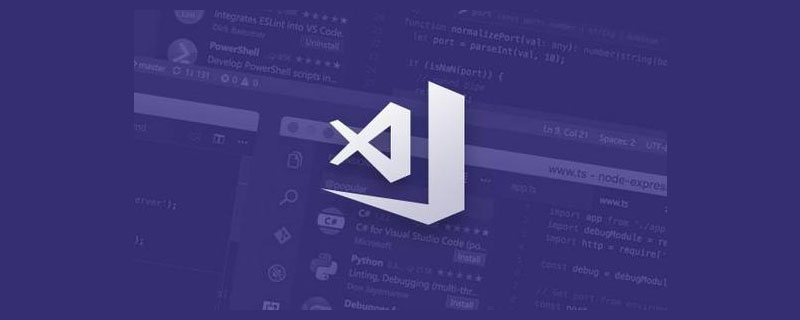
VS code 是微軟開發的一款開源程式碼編輯器,可以透過安裝插件來實現多種多樣的功能;最近發現一款在vscode上刷leetcode的插件,可以在vscode上登陸leetcode,實現各種內容無縫銜接,非常方便,分享給小伙伴們。 【推薦學習:《vscode教學》】
運行條件
#安裝
##也是正常安裝拓展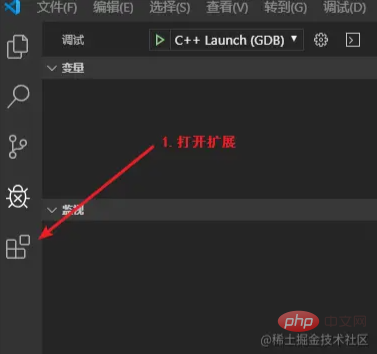
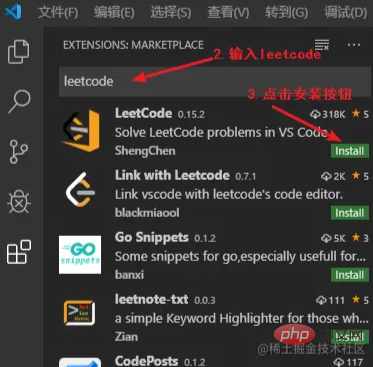
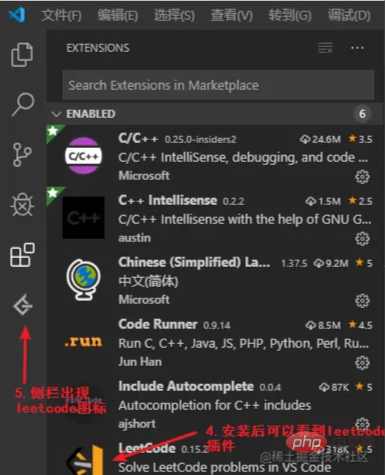


##接下來就可以愉快的刷題啦! !登錄登出-
點擊
- LeetCode Explorer
- 中的Sign in to LeetCode 即可登錄。
- 你也可以使用下來指令登入或利用cookie登入或登出:
LeetCode: Sign out
- 英文版 和
- 中文版
兩種版本。點選
LeetCode Explorer- 導覽列中的
- 按鈕可切換版本。
- 目前可切換的版本有:
leetcode.comleetcode-cn. com
注意:兩個版本的LeetCode 帳戶並不通用,請確保目前啟動的版本是正確的。外掛預設啟動的是
英文版- 。
選擇題目- #直接點選題目或在
LeetCode Explorer
題目並選擇中右鍵Preview Problem
可直接進行答案。可查看題目描述
Show Problem選擇
$HOME/.leetcode/
來指定儲存題目檔案所使用的工作區路徑。預設工作區路徑為:注意:你可以透過更新設定項leetcode.workspaceFolder。
leetcode.showCommentDescription
注意:你可以透過更新設定項 來指定是否要在註解中包含題目描述。
注意:你可以透過
LeetCode: Switch Default Language- 指令變更答案時預設使用程式語言。
-
快捷鍵-
#外掛程式會在編輯區域內支援五種不同的捷徑(Code Lens): -
Submit: 提交你的答案至LeetCode; -
Test#: 用給定的測試案例測試你的答案; -
Star: 收藏或取消收藏問題;
#Solution
: 顯示該問題的高票答案;Description: 顯示該問題的題目描述。注意:你可以透過
設定項來自訂需要啟動的捷徑。預設只有 Submit 和
Test### 會被啟動。 ###############更多程式相關知識,請造訪:###程式設計影片###! ! ###以上是VSCode中優雅刷leetcode的插件分享,一起愉快的划水摸魚吧!的詳細內容。更多資訊請關注PHP中文網其他相關文章!
陳述:
本文轉載於:juejin.cn。如有侵權,請聯絡admin@php.cn刪除


